Ersetzen von clipelementen – Grass Valley EDIUS Neo 2 Benutzerhandbuch
Seite 275
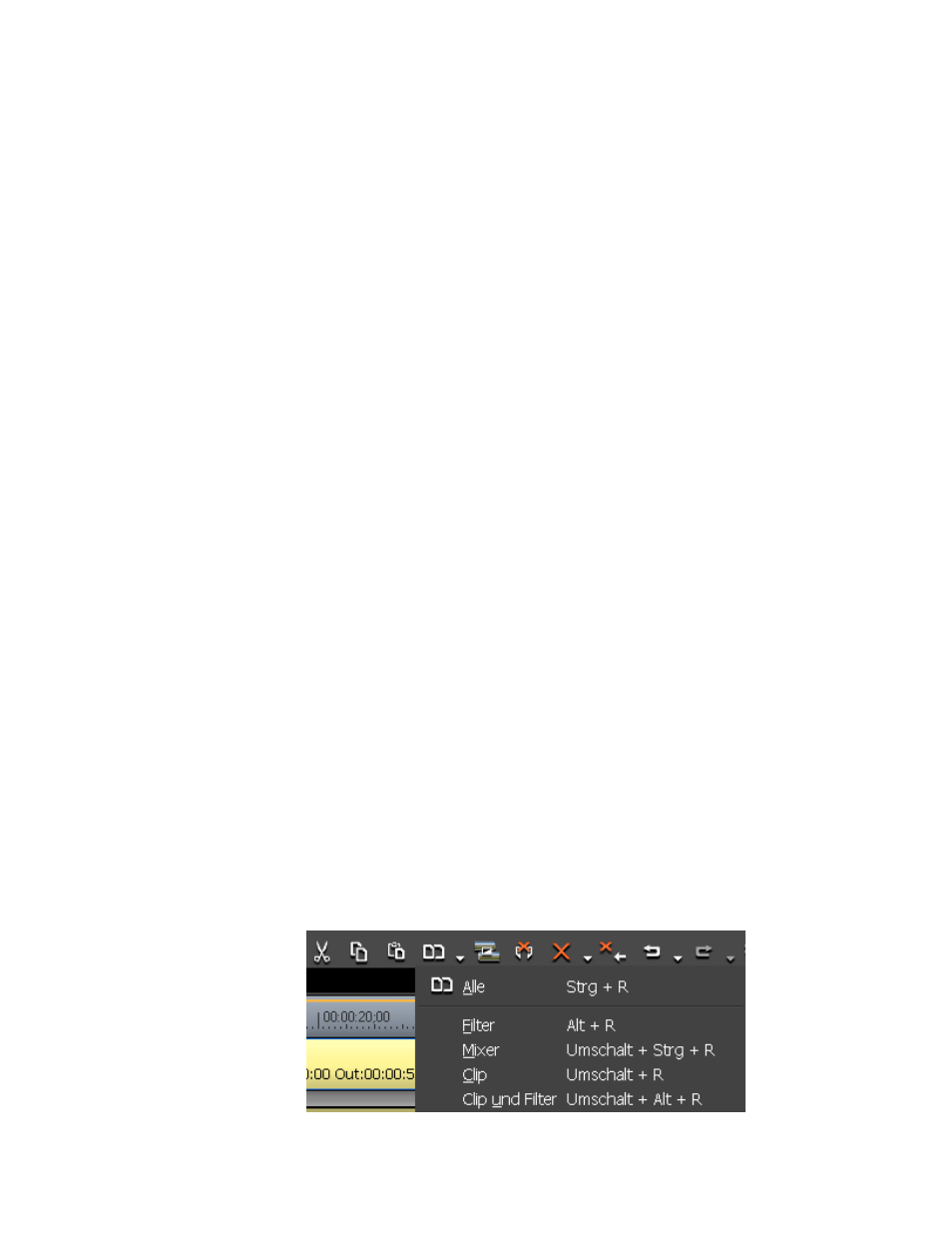
EDIUS Neo — Referenzhandbuch
275
Arbeiten mit Timeline-Clips
Alternative Methoden:
•
Klicken Sie auf die Listenschaltfläche [ ] auf der Schaltfläche
„Clip ersetzen“
, und wählen Sie im Menü die Option „Alle“.
•
Klicken Sie mit der rechten Maustaste auf den Clip, der ersetzt werden
soll, und wählen Sie im Kontextmenü die Option „Ersetzen“.
•
Wählen Sie in der Menüleiste des Vorschaufensters „Bearbeiten“>
„Ersetzen“ aus.
•
Drücken Sie die Tastenkombination [
STRG
]+[
R
].
Hinweis: Die Länge des einzufügenden Clips wird automatisch auf Basis der In-Punkte des
ersetzen Clips angepasst. Die Wiedergabegeschwindigkeit wird nicht geändert.
Ersetzen von Clipelementen
Bestimmte Elemente des Clips können ersetzt werden, ohne dass der
gesamte Clip und alle Clipelemente ersetzt werden müssen. Folgende
Elemente können ersetzt werden:
•
Filter
•
Mixer
•
Clip
•
Clip und Filter
Führen Sie folgende Schritte aus, um die Elemente eines Clips
auszuwählen, die ersetzt werden sollen:
1.
Wählen Sie einen Clip aus, der als Quelle verwendet wird,
und kopieren ihn bzw. schneiden ihn aus und kopieren ihn
in die Zwischenablage (mit oder ohne Ripple-Modus).
2.
Wählen Sie den Clip aus, dessen Clipelemente Sie ersetzen möchten.
3.
Klicken Sie auf die Listenschaltfläche [ ] auf der Schaltfläche
„Clip ersetzen“
, und wählen Sie das (die) Element(e) aus, das (die)
ersetzt werden soll(en) (siehe
Abbildung 311
).
Abbildung 311. Timeline-Menü - „Clip ersetzen“